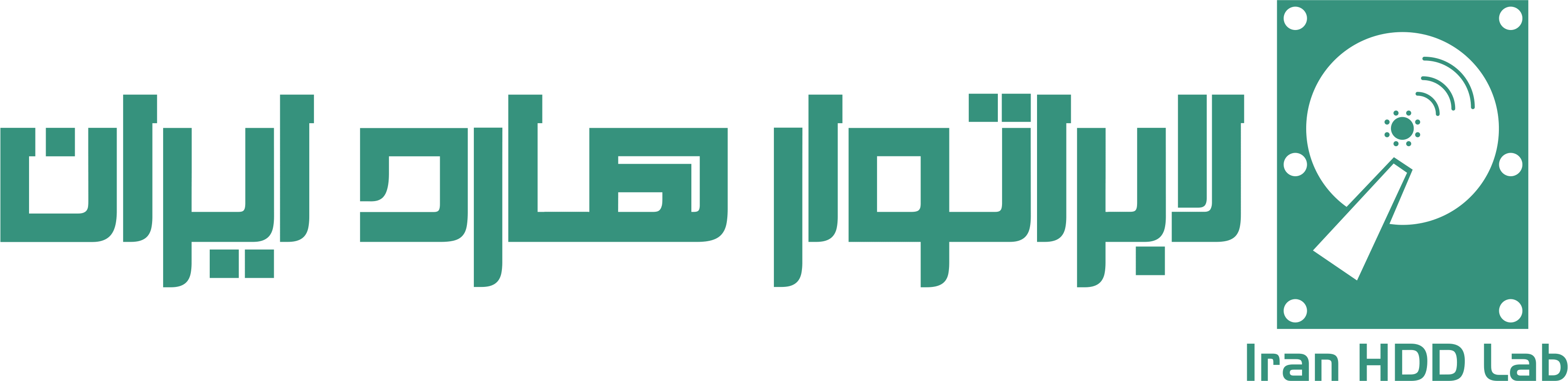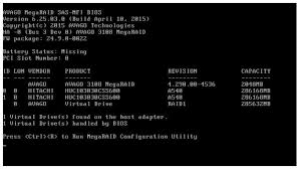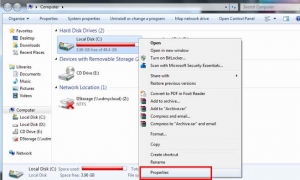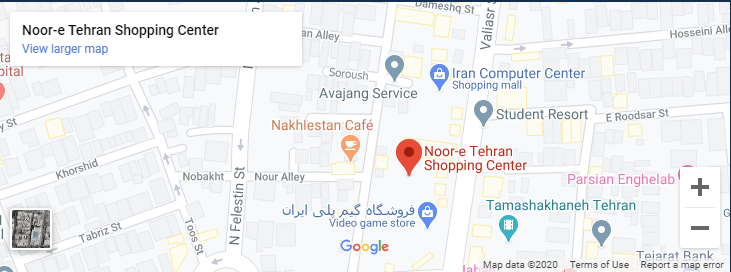تعمیر انواع هارد دیسک
لابراتوار هارد ایران یک تیم تخصصی برای تعمیر هارد دیسک های معیوب شماست. در اینجا لیست کوتاهی از برخی از مشکلاتی که می توانیم رفع کنیم آورده شده است:
- مشکلات نرم افزاری
- مشکلات جدول پارتیشن
- بوق زدن
- گیر کردن هدها
- کلیک کردن
- گیر کردن دیسک
- سیستم عامل خراب
- ظاهر نشدن درایو
- کپی کردن داده ها آهسته است
- آسیب دیدن هارد دیسک با آب و مایعات
در صورتی که دستگاهی دارای هد نامناسب یا هد ناکارآمد باشد، تعویض سر انجام می دهیم. یک درایو اهداکننده مدل دقیق استفاده میشود که ما یک هد کار شناختهشده را از آن دریافت میکنیم و سپس در درایو معیوب شما قرار میدهیم. این هدهای معیوب را تصحیح می کند و بنابراین به این معنی است که ما می توانیم داده های شما را بخوانیم. هنگامی که دادههای شما قابل خواندن باشد، میتوانیم زمان تعمیر هارد دیسک اطلاعات شما را در یک درایو جدید شبیهسازی کنیم.
در صورتی که دستگاه شما دچار سفتافزار خراب شده است، ما سعی میکنیم PCB درایو موجود را تعمیر کنیم تا با تاریخ هارد درایو خاص شما کار کند - درایوهایی که در زمانهای مختلف تولید میشوند اغلب به سیستمافزار متفاوتی نیاز دارند.
در صورتی که دستگاه شما دچار آسیب به علت ریختن مایعات شده باشد، آن را به طور کامل بررسی می کنیم و قطعات آسیب دیده پشت برد را که مشاهده می کنیم، تعویض می کنیم. درایو نیز باز می شود و در داخل آن بررسی می شود تا مطمئن شوید که هیچ خوردگی روی چیزی تأثیر نمی گذارد. هنگامی که برد ثابت شد و داخل درایو بررسی شد، سپس هدها را با استفاده از PC3K بررسی می کنیم و فرآیند شبیه سازی را روی یک درایو جدید شروع می کنیم.
اگر مایل به توضیح کامل تری از روند بازیابی هستید، لطفاً با استفاده از فرم تماس ما با تکنسین های متخصص بازیابی اطلاعات هارد ما تماس بگیرید!
به محض شنیدن نویز از دیسک یا نویزهای مشکوک، از اطلاعات خود در یک درایو خارجی نسخه پشتیبان تهیه کنید. سپس، پس از پشتیبانگیری، نرمافزار رایگان را دانلود و نصب کنید تا تصویری از دیسک شما ایجاد شود و اگر همچنان کار میکند فلش درایو (دیسک روی کلید) بوت شود. به یاد داشته باشید، حداقل در ویندوز، درایو به طور مداوم شروع و متوقف می شود، به خصوص زمانی که به شبکه متصل است.
اگر درایو کار می کند، می توانید داده ها را در یک درایو خارجی کپی کنید. میتوانید در ویندوز، chkdsk/f را امتحان کنید تا هر تعداد که میتوانید نشانگرها را اصلاح کنید، chkdsk/r را برای رفع چک دادهها (هرگز خوب کار نمیکند) امتحان کنید.
اگر درایو کار نمی کند، آن را از رایانه خارج کنید و یک جعبه خارجی بخرید، سعی کنید با رایانه دیگری تست کنید.
اگر به دادهها نیاز دارید، شرکتهای بازیابی وجود دارند که در این زمینه به شما کمک زیادی میکنند.
هشدارها: اگر تصمیم به باز کردن پرونده دارید.
هر وسیله الکترونیکی یا فلزی را از خودتان جدا کنید. ساعت، تلفن، گوشی، ضربان قلب، سمعک، دستبند، حلقه و غیره.
مانند هر قطعه سخت افزاری، هارد دیسک ها ممکن است از کار بیفتند. هارد دیسک های سنتی به ویژه دارای قطعات متحرکی هستند که در نهایت می توانند باعث خرابی هارد دیسک شوند.
قبل از اینکه هارد دیسک به طور کامل از کار بیفتد، علائم خاصی به ما می دهد که نباید نادیده بگیریم. در اینجا برخی از علائم اصلی مشکلات هارد دیسک وجود دارد که باید آنها را جدی بگیریم.
علامت 1. صدای کلیک هارد دیسک
بسیاری از اوقات، کاربران از صدای کلیک عجیبی که توسط سر هارد دیسک ایجاد می شود، شکایت دارند. معمولاً زمانی اتفاق میافتد که یک منبع تغذیه ناسازگار برای دیسک یا آسیب فیزیکی روی یکی از صفحات وجود داشته باشد.
علامت 2. دسترسی ممنوع است
هنگامی که کاربران سعی می کنند به دیسک یا یک پارتیشن دسترسی پیدا کنند، اغلب درخواست دسترسی رد شده را دریافت می کنند. این بدان معنی است که سیستم نمی تواند هارد دیسک یا پارتیشن خاصی را در آن پیدا کند. اتصال شل یا فضای ذخیرهسازی خراب میتواند باعث این رویداد شود.
علامت 3. تصادف مکرر
اگر کامپیوتر یا هارد به طور مکرر خراب می شود، آن را به عنوان یکی از علائم حیاتی هارد دیسک بدسکتور در نظر بگیرید. دیسک میتواند در هر زمان از کار کردن خارج شود. و در اسرع وقت باید برای تعمیر هارد دیسک اقدام کنید.
علامت 4. عدم دسترسی به داده ها
مواقعی وجود دارد که داده های ذخیره شده در دیسک از بین رفته یا غیرقابل دسترسی است. این هم یک مشکل هارد دیسک است و هم علامتی برای مشکلات بعدی.
علامت 5. سیستم عامل بارگیری نمی شود
هنگام راهاندازی سیستم، ممکن است یک صفحه بازیابی دریافت کنید که نشان میدهد سیستم نمیتواند فایلهای خاصی را بارگیری/محل پیدا کند. این به طور مستقیم به نقص هارد دیسک مربوط می شود.
علامت 6. لغو، تلاش مجدد، شکست؟
این دوباره یکی از علائم رایج خرابی هارد دیسک است زیرا زمانی رخ می دهد که سیستم نمی تواند کل سیستم عامل یا برخی از فایل های مهم را پیدا کند. این بدان معناست که سیستم یک عملیات را سقط کرده، دوباره امتحان کرده و ناموفق بوده است.
علامت 7. بخش یافت نشد
گاهی زمان تعمیر هارد دیسک ممکن است به یک یا دو سکتور بد داشته باشد. در این صورت کامپیوتر شما با نمایش یک پیام هشدار مشابه به شما اطلاع خواهد داد. این می تواند علائم اصلی مشکلات هارد دیسک باشد که نباید نادیده بگیرید.
دلایل مختلفی برای خرابی هارد دیسک معمولی وجود دارد:
- یک هارد دیسک به دلیل قدیمی بودن قطعات فرسوده اش ممکن است دچار مشکل شود.
- خرابی می تواند ناشی از گرمای بیش از حد سخت افزار باشد.
- قرار گرفتن در معرض آب، نور یا مغناطیسی بالا برای مدت طولانی نیز می تواند منجر به از کار افتادن هارد دیسک شود.
- یکی دیگر از مؤلفه های کمک کننده فایل های خراب است (به عنوان مثال، بستن نادرست فایل ها یا خاموش کردن ناگهانی رایانه شما می تواند منجر به خراب شدن فایل یا هارد دیسک شود).
- افزایش برق (زمانی که منبع تغذیه اصلی به طور تصادفی قطع شود و دوباره راه اندازی مجدد شود، منجر به خطای رایانه می شود).
- خطاهای انسانی (به عنوان مثال، حذف سریع فایل هایی که برای هارد دیسک ضروری هستند یا باز کردن و تخلیه اشتباه فایل ها از رایانه).
چند راه حل برای تعمیر هارد دیسک:
از CHKDSK استفاده کنید:
Chkdsk یک ابزار خط فرمان مفید است که می تواند برای رفع خطاهای هارد دیسک استفاده شود. این ابزار هارد دیسک را اسکن می کند، خطاهای بخش منطقی را تصحیح می کند، بخش های بدی را که قابل رفع نیستند علامت گذاری می کند و داده ها را به مکان های امن و سالم روی هارد دیسک منتقل می کند. .
مرحله 1 روی هارد دیسک خود یک بار کلیک کنید تا برجسته شده و پس از دوبار کلیک کردن بر روی نماد My Computer واقع در دسکتاپ، آن را انتخاب کنید. پس از کلیک راست بر روی هارد دیسک، کادر محاوره ای ظاهر می شود.
مرحله 2 گزینه Properties و سپس گزینه Tools را در کادر محاوره ای که ظاهر می شود فشار دهید.
مرحله 3 "اکنون بررسی" را در زیر بررسی خطا فشار دهید. پنجره ای را خواهید دید که گزینه های Check Disk را نشان می دهد.
مرحله 4 از هر یک از فرآیندهای ذکر شده در زیر استفاده کنید:
- اگر میخواهید Chkdsk در حالت فقط خواندنی اجرا شود، «شروع» را فشار دهید.
- اگر نمیخواهید برای تعمیر هارد دیسک را برای بخشهای خراب اسکن کنید، پس از علامت زدن گزینه «اصلاح خودکار خطاهای سیستم فایل»، «شروع» را فشار دهید.
- اگر میخواهید اطلاعات بخشهای خراب را به همراه رفع خطاهای هارد دیسک پیدا و بازیابی کنید، پس از علامت زدن گزینه «اسکن برای و تلاش برای بازیابی بخشهای بد»، «شروع» را فشار دهید.
سعی کنید درایور را دوباره نصب کنید:
برای انجام این کار، روی دکمه Start ویندوز کلیک کنید و در قسمت جستجو، «Device Manager» را وارد کنید. روی Device Manager کلیک کنید و Disk Drivers را انتخاب کنید. هارد اکسترنال خود را انتخاب کنید. کلیک راست کرده و Update Driver Software را انتخاب کنید. کامپیوتر خود را مجددا راه اندازی کنید.
بررسی آسیب فیزیکی برای تعمیر هارد دیسک:
اگرچه ممکن است این کار خسته کننده باشد، می توانید سیستم خود را باز کنید و اتصال هارد دیسک را بررسی کنید. اگر اتصال شل است، می توانید به یک حرفه ای مراجعه کنید زیرا به لحیم کاری نیاز دارد.
هارد ریست را انجام دهید:
این ساده ترین راه برای رفع این مشکل خرابی هارد دیسک است. به سادگی سیستم خود را خاموش کنید و سیم برق یا باتری آن را بردارید. همچنین انواع دستگاه های جانبی را از آن جدا کرده و دکمه پاور را به مدت 15 ثانیه فشار دهید. پس از مدتی انتظار، باتری/سیم برق (نه دستگاه جانبی) را وصل کرده و روشن کنید.
مجدداً پیشنهاد میکنیم برای انجام امور تخصصی مانند تعمیرات هارد دیسک با افراد متخصص در ارتباط باشید تا از خرابی کامل هارد دیسک و از دست رفتن اطلاعات جلوگیری کرده باشید.
برای تعمیر هارد دیسک خود با کارشناسان لابراتوار هارد ایران تماس بگیرید.
هاردها از گذشته تاکنون یکی از بهترین لوازم های جانبی برای ذخیره سازی اطلاعات می باشند از گذشته تاکنون هاردها پیشرفته تر شده اند و هم چنین فضای ذخیره سازی آن ها افزایش یافته است هاردها در دو دسته هارددیسک های اینترنال و هارددیسک های اکسترنال می باشند هارددیسک های اینترنال برای داخل کیس تعبیه شده اند که پورت های آن ها به مادربرد وصل می شوند و نحوه ساختار آن ها به گونه ای می باشد که نمی توان دائما آن ها را جابه جا کرد در حقیقت این نوع هاردها برای ثابت ماندن طراحی شده اند البته این بدان معنا نمی باشد که اصلا نباید آن را جابه جا کرد بلکه می توانید آن را جابه جا کنید ولی این کار نباید به صورت دائم انجام بگیرد زیرا به هارد صدمه وارد می کند ولی هاردهای اکسترنال برای جابه جایی مداوم طراحی شده اند آن ها را می توان از محلی به محل دیگر جابه جا کرد و نحوه اتصال این نوع هاردها به سیستم از طریق USB می باشد در نگهداری این نوع هاردها نیز باید کوشا باشید این نوع هاردها نباید در رطوبت، نم و خیسی قرار بگیرند زیرا اطلاعات آن ها از بین می رود و حتی اگر ضربه سختی به آن وارد شود سبب از بین رفتن اطلاعات می شود حال ما در ادامه قصد داریم انواع هارد اکسترنال را نام ببریم با ما همراه باشید.
انواع هارد اکسترنال
هاردهای اکسترنال در دو نوع HDD و SSD می باشند که هر کدام ویژگی ها و کاربردهای منحصر به فرد خود را دارند انتخاب هر یک از این انواع بستگی به نوع کار و نیازمندی افراد دارد در حقیقت افراد با توجه به انتظارات و نحوه کار خود یکی از این انواع را انتخاب می کنند ولی بهتر است بدانید که هاردهای اکسترنال SSD سرعت بیشتری نسبت به هاردهای اکسترنال HDD دارند و افرادی که سرعت برایشان فاکتوری مهمی است از SSD ها استفاده می کنند.
برای تعمیر هارد می توانید به مجموعه لابراتور هارد ایران مراجعه کنید.
در عصر تکنولوژی یکی از مهم ترین مسائلی که برای افراد الویت دارد ذخیره سازی اطلاعات می باشد هاردها یکی از بهترین وسیله ها برای ذخیره سازی اطلاعات می باشند هاردها در دو دسته داخلی و خارجی می باشند هاردهای داخلی یا همان اینترنال به گونه ای می باشند که برای یک جای ثابت طراحی شده اند و اگر مداوم آن ها را جابه جا کنید دچار مشکل می شود ولی در مقابل هاردهای خارجی یا اکسترنال وجود دارند که به راحتی می توان آن ها را جابه جا کرد این نوع هارد ها از طریق یک USB به سیستم وصل می شوند این نوع هاردها نیز می توانند دچار خرابی شوند که ما در این مقاله قصد داریم دلیل آسیب دیدن هارد اکسترنال را مورد بررسی قرار دهیم با ما همراه باشید.
دلیل آسیب دیدن هارد اکسترنال
همان طور که می دانید ساختار هاردهای اکسترنال به گونه ای می باشد که آن ها را به راحتی می توان جابه جا کرد این نوع هاردها نسبت به هاردهای اینترنال کمتر دچار خرابی می شوند.
برخی عوامل وجود دارد که سبب خرابی هاردهای اکسترنال می شوند این عوامل به شرح زیر می باشند:
1- این نوع هاردها در صورتی که دچار ضربه و شوک شوند اطلاعاتشان از بین می رود که از بین رفتن اطلاعات هارد می تواند خسارت های زیادی را در پی داشته باشد پس بهتر است این نوع هاردها را در مقابل ضربه و شوک حفظ کنید.
2- اگر این نوع هاردها در محل های مرطوب و خیس قرار بگیرند و یا مایعات بر روی آن ها ریخته شود سبب از بین رفتن اطلاعات هارد می شود.
3- عواملی همچون قطعی و نوسانات برق نیز می تواند سبب از بین رفتن اطلاعات در این نوع هاردها شود.
برای تعمیر هارد می توانید به مجموعه لابراتور هارد ایران مراجعه کنید.
یکی از بهترین و مهم ترین تکنولوژی ها برای هاردها raid می باشد با استفاده از این تکنولوژی دیگر اطلاعات روی هارد از بین نمی رود و همچنین این تکنولوژی سبب افزایش کارایی و سرعت می شود این نوع تکنولوژی دارای چندین سطوح می باشد که هر سطح دارای ویژگی ها و خواص منحصر به فزد خود می باشد البته بهتر است بدانید که در هر سطح به دلیل یک سری مشکلات امکان فقدان اطلاعات وجود دارد که برای بازیابی این اطلاعات روش هایی وجود دارد ما در این مقاله قصد داریم بازیابی اطلاعات هارد raid را مورد بررسی قرار دهیم با ما همراه باشید.
بازیابی اطلاعات هارد raid
همان طور که واقف هستید در تکنولوژی raid احتمال فقدان اطلاعات بسیار کم می باشد و در هر سطح از این تکنولوژی امکان دارد مشکلات پیش آید و سبب از دست رفتن اطلاعات شود بهتر است بدانید که بازیابی اطلاعات از هارد در این نوع از تکنولوژی نیز امکان پذیر می باشد دلایل مختلفی برای از دست رفتن اطلاعات در هر سطح از تکنولوژی raid وجود دارد از دست رفتن اطلاعات دز این نوع تکنولوژی در بیشتر موارد به دلایل خرابی های هارد و سرور می باشد حال در هنگام بازیابی اطلاعات در این نوع تکنولوژی باید یک سری نکات را رعایت کنید که این نکات به شرح زیر می باشد:
1- دقت کنید که نباید دیسک خود را اسکن کنید.
2- از اطلاعات خود نسخه پشتیبان تهیه کنید.
3- نباید مقداردهی اولیه و تعریف مجدد آرایه raid انجام دهید.
4- بهتر است بدانید شماره و یادداشت گذاشتن از اهمیت بالایی برخوردار می باشد.
5- نباید raid را بازسازی کنید.
6- در هر یک از سطوح این نوع تکنولوژی هر کدام از هاردها که خراب شده اند را به سرعت تعویض کنید.
7- هارددیسک ها را تست کنید.
برای تعمیر هارد می توانید به مجموعه لابراتور هارد ایران مراجعه کنید.
همان طور که می دانید یکی از محبوب ترین و بهترین تکنولوژی ها در زمینه هارد، تکنولوژی RAID می باشد که در این نوع تکنولوژی چندین هارد به یک واحد هارد تبدیل می شود و اطلاعات بر روی چندین هارد پخش می شود و همین امر سبب می شود که دیگر افراد مشکلی به نام فقدان اطلاعات خود نداشته باشند RAID ها دارای سطوح مختلفی هسند که هر کدام از این سطوح دارای ویژگی ها و کاربردهای منحصر به فردی می باشند و از هر کدام در زمینه های مختلفی استفاده می شود RAID ها در دو دسته سخت افزاری و نرم افزاری هستند حال جدا از این مطالب ما در این مقاله قصد داریم در رابطه با نحوه تنظیم RAID صحبت کنیم با ما همراه باشید.
نحوه تنظیم RAID
RAID ها دارای آداپتوری هستند که این آداپتورها دارای یک برنامه تنظیمی مخصوص به خود برای انتخاب نوع RAID و دیسک ها می باشند بهتر است بدانید که گاهی این تنظیمات در BIOS ها نیز می باشد حال می خواهیم نحوه تنظیم RAID را توضیح دهیم که این نصب به شرح زیر می باشد:
1- در ابتدا باید وارد تنظیمات RAID شوید که برای ورود به تنظیمات RAID می توانید کلیدهای ctrl+A و یا ctrl+R را فشار دهید.
2- در صورتی RAID در داخل BIOS قرار گرفته باشد در هنگام بوت کردن باید وارد BIOS شوید که برای ورود به BIOS می توانید از کلیدهای ترکیبی ctrl+S، F2 و یا Del استفاده کنید.
3- اگر RAID 0 و یا RAID 5 انتخاب کرده باشید از شما انتخاب اندازه هر واحد را می خواهد که ما پیشنهاد می کنیم از روش پیش فرض استفاده کنید.
در صورتی که هاردتان دچار خرابی، آسیب دیدگی، سوختگی و یا فقدان اطلاعات شد برای تعمیر هارد و بازیابی هارد می توانید به مجموعه لابراتور هارد ایران مراجعه کنید.
یکی از محبوب ترین و کاربردی ترین حافظه ای که بسیار مورد استفاده قرار می گیرد حافظه SSD می باشد این نوع حافظه برپایه حافظه فلش می باشد در حقیقت می توان گفت این نوع حافظه شبیه به حافظه های فلش هستند ولی سایز این نوع حافظه ها از حافظه ی فلش بزرگتر می باشد و علاوه بر سایز و اندازه در کیفیت ساخت و قطعات به کار برده شده در ساخت آن ها با یکدیگر متفاوت می باشد حال ما در این مقاله قصد داریم معایب حافظه SSD اکسترنال را برای شما شرح دهیم.
معایب حافظه SSD اکسترنال
یکی از آشکارترین معایبی که در این حافظه وجود دارد قیمت آن می باشد همان طور که در بالا ذکر کردیم این نوع حافظه به حافظه های فلش شباهت دارد ولی از لحاظ قیمت با یکدیگر بسیار متفاوت می باشند در واقع حافظه SSD هم نسبت به حافظه فلش و هم نسبت به حافظه HDD دارای قیمت بیشتری می باشد.
اگر شما قصد دارید حافظه ایی را خریداری کنید که حجم بسیار بالا و قیمت مناسبی داشته باشد بهتر از HDD ها استفاده کنید ولی اگر سرعت بالا برای شما در اولویت می باشد و از لحاظ قیمتی هم مشکلی ندارید می توانید از SSD ها استفاده کنید بهتر است بدانید که حافظه های SSD دارای سرعت بالا و هم چنین فضای کافی برای بارگذاری برنامه ها می باشد.
حافظه های SSD به عنوان رقیب برای HDD ها در نظر گرفته می شود زیرا حافظه های SSD دارای سرعت بالا، مصرف برق کمتر و مقاومت بالا می باشند و به همین جهت از این نوع حافظه ها می توان به عنوان جایگزین برای HDD ها استفاده کرد.
در صورتی که هارد شما دچار خرابی، آسیب دیدگی، فقدان اطلاعات و ... شد برای تعمیر و بازیابی اطلاعات هارد خود می توانید به مجموعه لابراتوار هارد ایران مراجعه کنید.
همان طور که می دانید هارد SSD نسل جدیدی از هارد می باشد که به آن حافظه ی حالت جامد نیز گفته می شود و از آن برای ذخیره سازی اطلاعات استفاده می شود این نوع هاردها هیچ بخش متحرکی ندارند حتی دیسک گردان هم در این نوع هاردها موجود نمی باشد در حقیقت این موضوع تفاوت اصلی این نوع هاردها با هاردهای دیگر می باشد این نوع هاردها به گونه ای می باشند که اطلاعات را به سرعت می خوانند و برای ذخیره سازی اطلاعات از هیچ گونه نیرویی( مثل برق) استفاده نمی کنند حال در این مقاله ما قصد داریم مزایای هارد SSD را برای شما شرح دهیم با ما همراه باشید.
مزایای هارد SSD
1- بالا بودن سرعت خواندن و نوشتن: بالا بودن سرعت خواندن و نوشتن در این نوع هادرها باعث شده افراد زیادی از این نوع هاردها استفاده کنند.
2- استفاده از این نوع هاردها باعث صرفه جویی و کاهش مصرف برق می شود و هم چنین اگر لپ تاپ باشد باعث کاهش مصرف باتری در آن می شود.
3- مقاومت بالای هاردهای SSD در مقابل ضربه: با توجه به اینکه در این نوع هاردها از فناوری که در Flash استفاده شده است، استفاده می شود دیگر در این هاردها از اجزای متحرک خبری نیست و همین امر سبب شده است که این نوع هادرها نسبت به ضربه حساسیت زیادی نداشته باشند.
4- این نوع هاردها با توجه به ساختاری که دارند بی سرو صدا می باشند و هم چنین تولید گرما در این نوع هاردها بسیار کم می باشد.
در حقیقت بهتر است بدانید که تفاوت اصلی هاردهای SSD با سایر هاردها در این می باشد که هارد SSD الکترونیکی می باشد ولی هاردهای دیگر الکترومکانیکی می باشد.
در صورتی که هارد شما دچار خرابی و فقدان اطلاعات شد، جهت تعمیر هارد و ریکاوری هارد می توانید به مجموعه لابراتور هارد ایران مراجعه کنید.
با ذخیره کردن حجم بالایی از تصاویر، فیلم ها و فایل های بزرگ بر روی هارد دیسک ها باعث می شود که حجم بالایی از فضای آن اشغال شود و این امر به ندرت سبب کند شدن کامپیوتر می شود زمانی که با این مشکل روبه رو شدید می توانید حجم هارد دیسک خود را افزایش دهید می گویید چگونه؟ با ما همراه باشید تا به شما روش هایی جهت افزایش حجم هارد دیسک معرفی کنیم.
روش هایی جهت افزایش حجم هارد دیسک در ویندوز
1- استفاده از ابزار Disk Cleanup: یکی از روش های افزایش حجم هارد دیسک ها می باشد، می توان گفت این روش یک ویژگی درون سیستمی از ویندوز می باشد که در این روش به راحتی می توانید فایل های بی اهمیت و بی ارزش که سبب افزایش حجم هارد شده اند را پاک کنید برای انجام این کار کافی است رو یکی از درایوهای موجود کلیک راست کنید و گزینه Properties را انتخاب کنید و در بخش مشخصات دیسک Disk Cleanup را انتخاب کنید.
2- کاهش نقاط بازیابی سیستمی یا همان System Restore: در صورتی که بخواهید به حالت ایمن و درست گذشته ی سیستم برگردید می توانید از این روش استفاده کنید.
3- حذف فایل های موقتی و کش: همان طور که می دانید حافظه و کش مرورگر نیز باعث افزایش حجم هارد دیسک ها می شوند امکان دارد کش مرورگر ها در حد چندین گیگابایت باشد که این حجم بسیاری را اشغال می کند برای کاهش حجم دیسک ها می توانید حافظه های کش را پاک کنید.
4- یافتن فایل های تکراری: بهتر است برنامه ها و فایل های تکراری موجود در هارد را پیدا کرده و پاک کنید.
5- حذف برنامه های حجیم: برنامه های حجیمی که به دردتان نمی خورد و فضای زیادی را اشغال کرده است را بهتر است پاک کنید.
6- آنالیز فضای هارد دیسک توسط نرم افزار: برای اطمینان بهتر است با استفاده از نرم افزار های آنالیز هارد به بررسی هارد و حجم آن بپردازید.
جهت تعمیر هارد اکسترنال می توانید به مجموعه لابراتور هارد ایران مراجعه کنید.
همان طور که می دانید هاردها به صورت اکسترنال (خارجی) و اینترنال (داخلی) می باشند در حقیقت این دو نوع هارد از نوع ساختار داخلی و فیزیکی شبیه به یک دیگر هستند ولی یک سری تغییرات جزئی ، مزایا و معایب آن هارا از هم متمایز کرده است ما در ادامه قصد داریم تفاوت این دو هارد را برای شما شرح دهیم با ما همراه باشید.
تفاوت هارد اکسترنال با اینترنال
همان طور که از اسم هارد اینترنال مشخص است این نوع هاردها جهت استفاده در داخل کیس ساخته شده اند و درون آن به صورت ثابت قرار می گیرند و بهتر است جابه جا نشود زیرا این هارد برای جابه جایی مکرر ساخته نشده است و بسیار حساس می باشد بنابراین سعی کنید حدالامکان کمتر آن را جابه جا کنید در صورتی که بخواهید این نوع هارد را از داخل کیس جدا کنید و در داخل کیس دیگر قرار دهید بهتر است بدانید که این کار نیازمند صرف زمان و دقت بسیار می باشد تا به هارد آسیب نرسد.
در رابطه با هارد اکسترنال باید گفت که این نوع هارد به گونه ای ساخته شده است که به راحتی و بدون نگرانی می توانید آن را به دفعات مکرر جابه جا کنید این نوع هاردها خود به دو دسته هارد پاسپورتی و هارد رومیزی تقسیم می شوند که هارد پاسپورتی با یک کابل USB به سیستم وصل می شود و همان طور که از نام آن پیداست ابعادش نیز مانند ابعاد یک پاسپورت می باشد از مزایای این هارد سبک بودن و قابل حمل بودن آن می باشد.
نوع دیگر هارد اکسترنال که هارد رومیزی می باشد علاوه بر کابل USB دارای یک آداپتور برق نیز می باشد که این آداپتور برق وظیفه دارد برق موردنیاز هارد اکسترنال را تامین کند این نوع هارد برای افرادی که مایل نیستند زیاد هارد اکسترنال خود را جابه جا کنند مناسب می باشد.
در صورتی که هاردتان دچار خرابی و یا فقدان اطلاعات شد برای تعمیر هارد و بازیابی اطلاعات هارد اکسترنال می توانید به مجموعه لابراتوار هارد ایران مراجعه کنید.
همان طور که می دانید هارد دیسک ها وسیله ای هستند که از آن ها جهت ذخیره سازی اطلاعات استفاده می شود در واقع هارد دیسک ها از جمله بهترین اجزایی هستند که بسیاری از نیازهای اساسی افراد در ذخیره سازی اطلاعات را رفع کرده است حال با توجه به کاربرد فراوانی که هارد دیسک ها دارند باید دانست که خرابی هارد دیسک ها از کابوس های وحشتناک کاربران کامپیوتر می باشد در حقیقت خرابی هارد دیسک ها می تواند به دلایل زیادی باشد ولی ما دلایلی را که بیشتر الویت دارند و نسبت به سایر دلایل دیگر درصد بیشتری در خرابی ها دارند را در این مقاله ذکر می کنیم.
دلایل خرابی هارد دیسک ها
1- صدمات فیزیکی: یکی از دلایلی که باعث می شود هارد دیسک ها خراب شوند ضربه های فیزیکی می باشد که به آن ها وارد می شود همان طور که می دانید قطعات زیادی در داخل دیسک وجود دارند و این قطعات که به صورت متحرک هستند در صورتی که کوچکترین ضربه ای به هارد بخورد این قطعات نیز آسیب می بینند و این امر سبب خرابی هارد می شود.
2- گرمای بیش از حد: هارد دیسک ها به گونه ای ساخته شده اند که باید در دمای مشخصی کار کنند حال اگر دما بیش از حد معمول باشد باعث آسیب دیدگی و خرابی هارد می شود.
3- نامرتب بودن چیدمان فایل ها بر روی هارد دیسک: امکان دارد فایل ها در هنگام کپی شدن و انتقال دادن به صورت نامرتبی بر روی هارد قرار بگیرند این نامرتبی سبب می شود که هارد بیشتر کار کند و همین امر سبب خرابی هارد می شود.
4- روشن و خاموش کردن مکرر رایانه
5- قطعی و نوسانات برق
شما جهت تعمیر هارد و بازیابی اطلاعات هارد خود می توانید به مجموعه لابراتوار هارد ایران مراجعه کنید.